
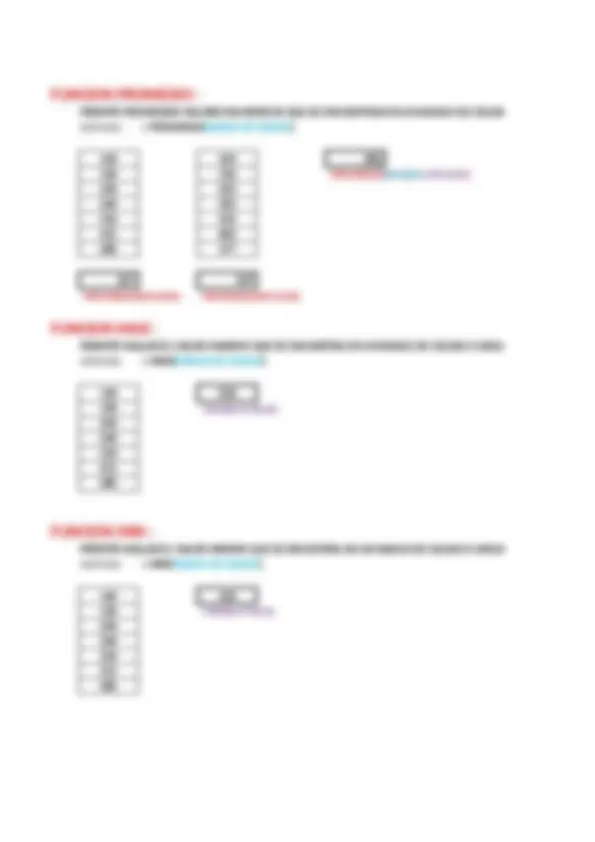
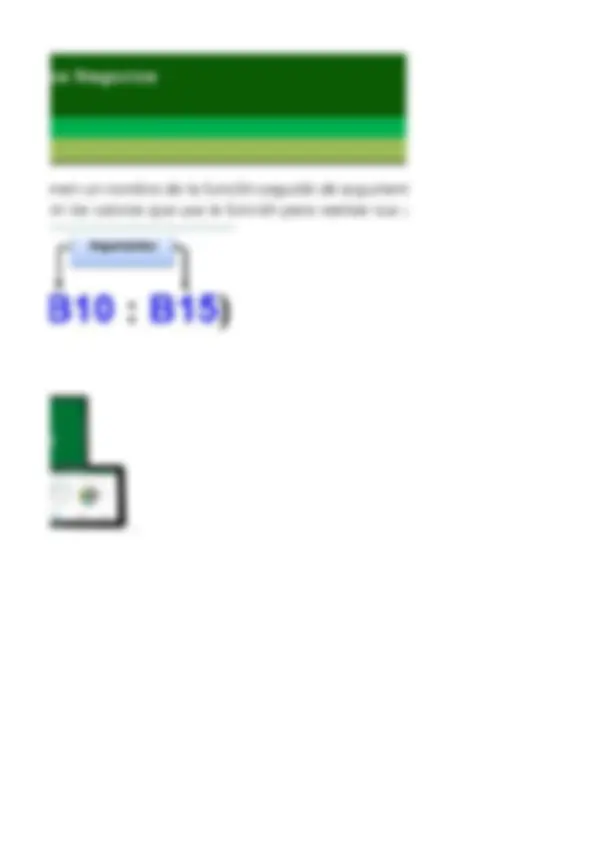
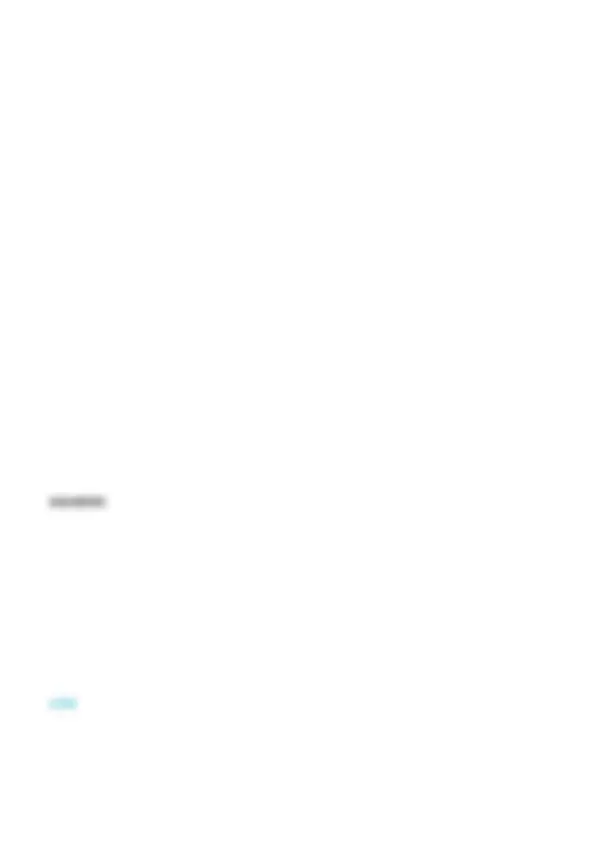
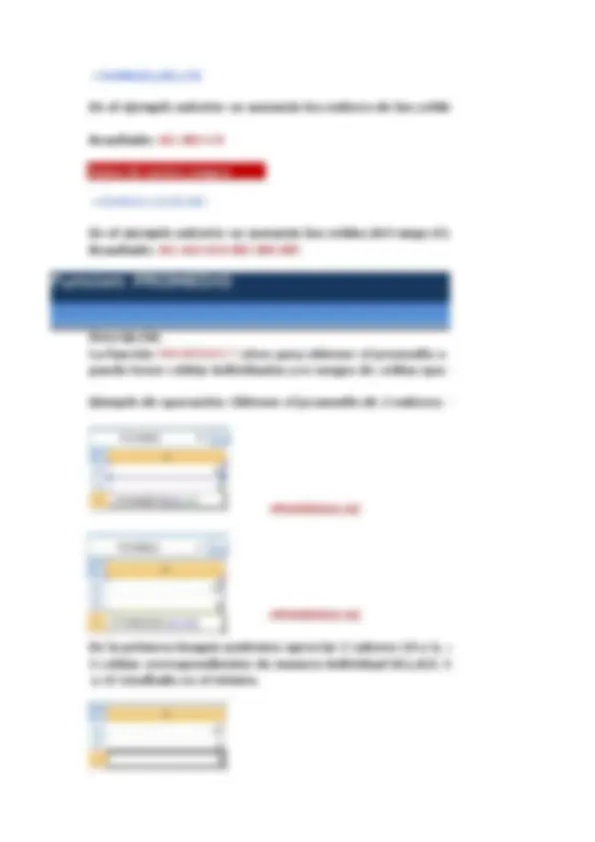
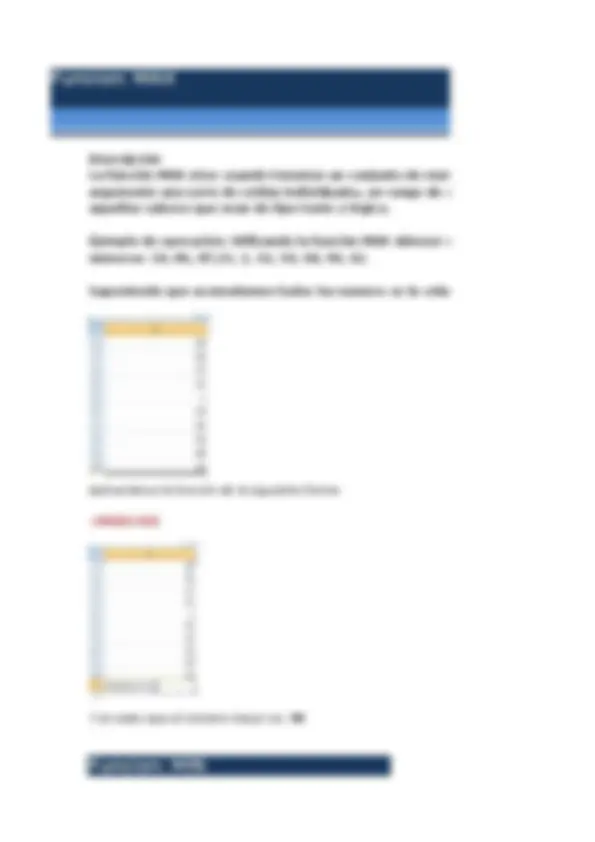

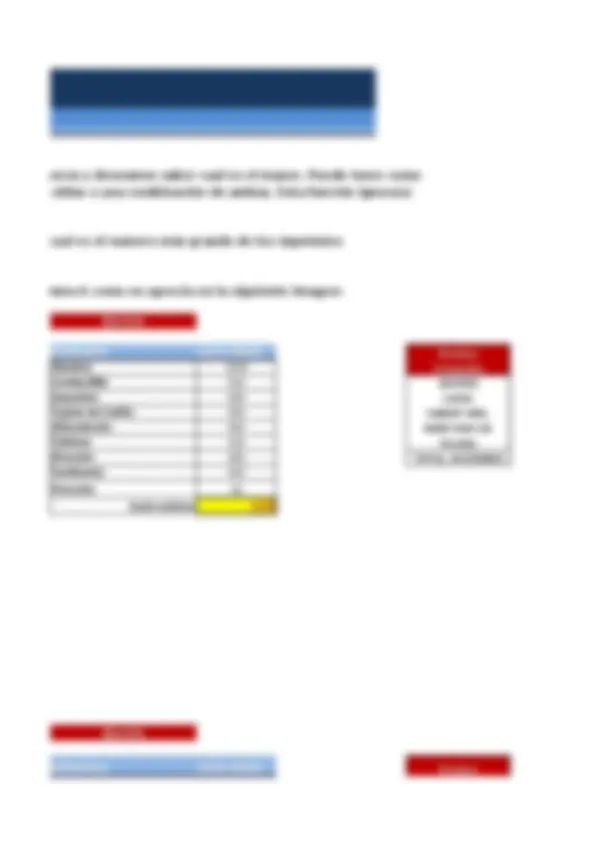
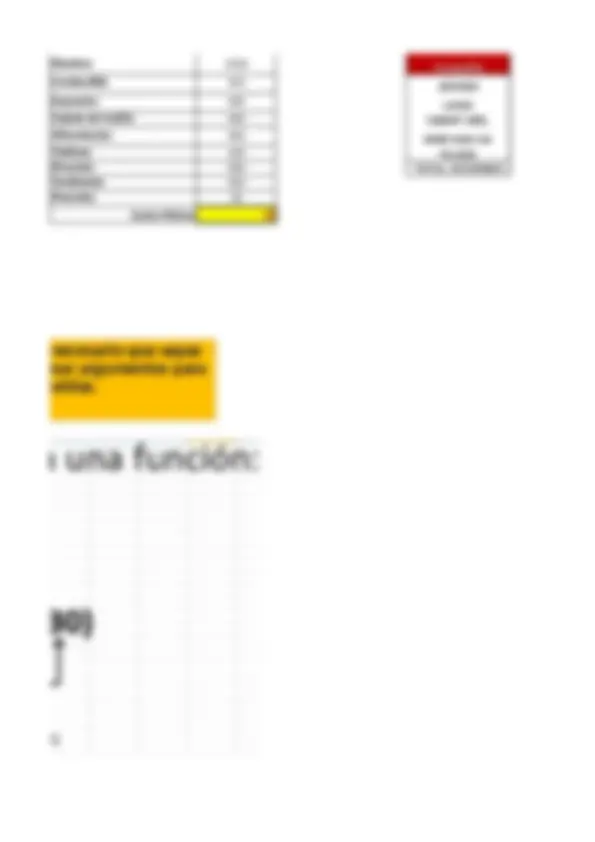
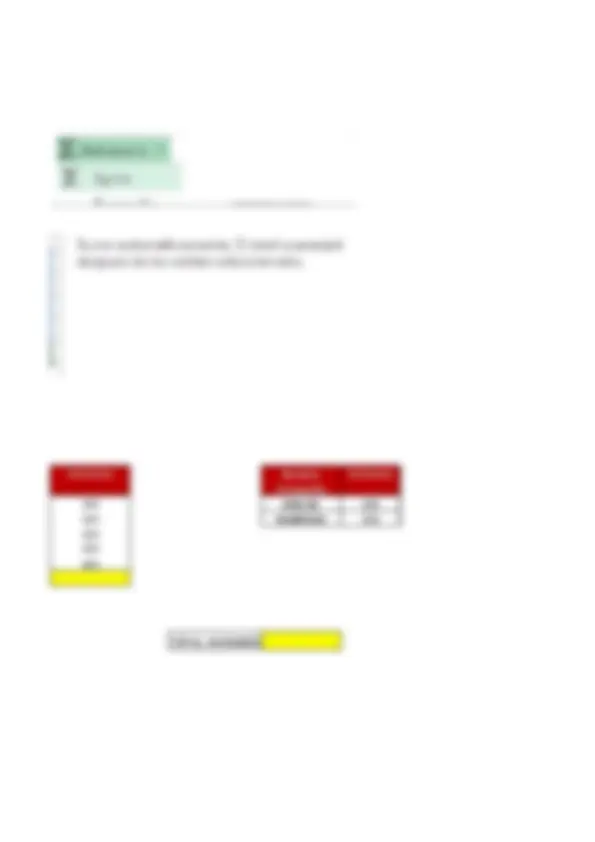
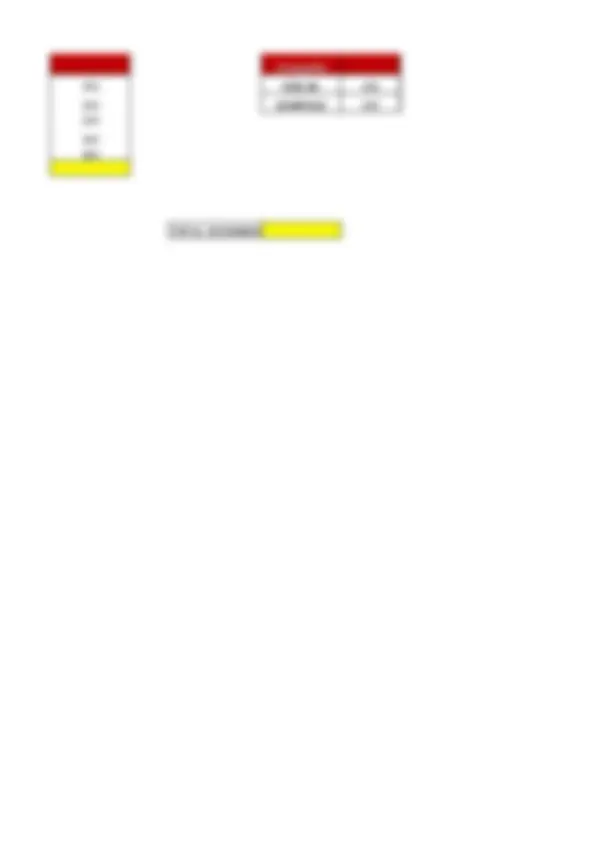
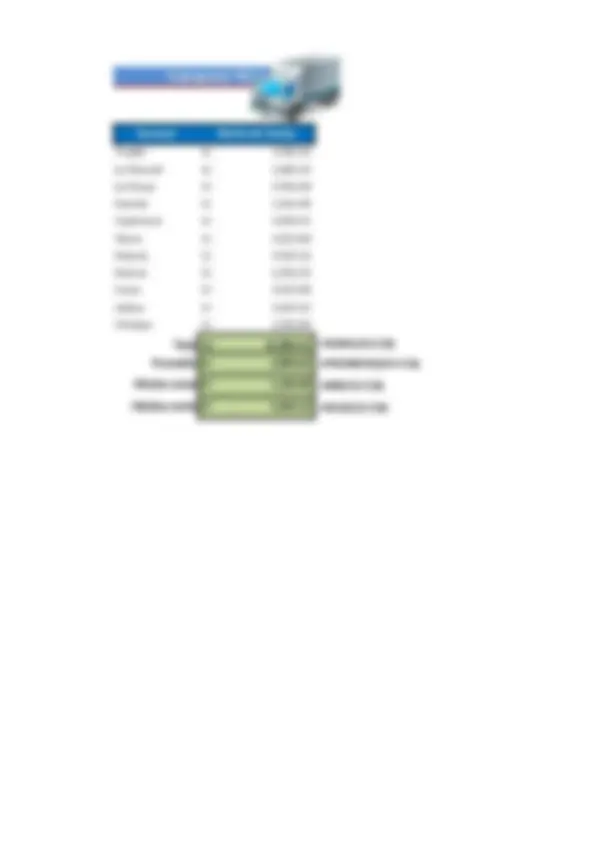
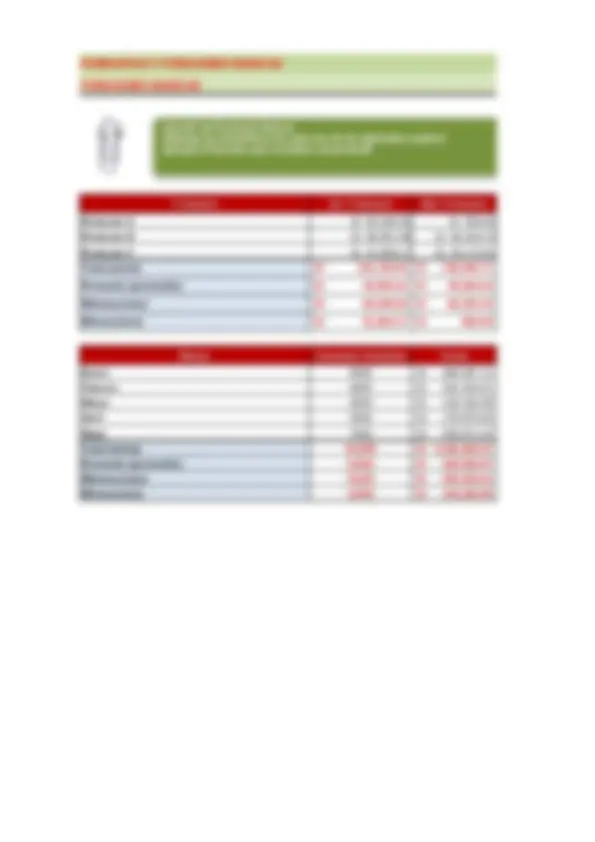
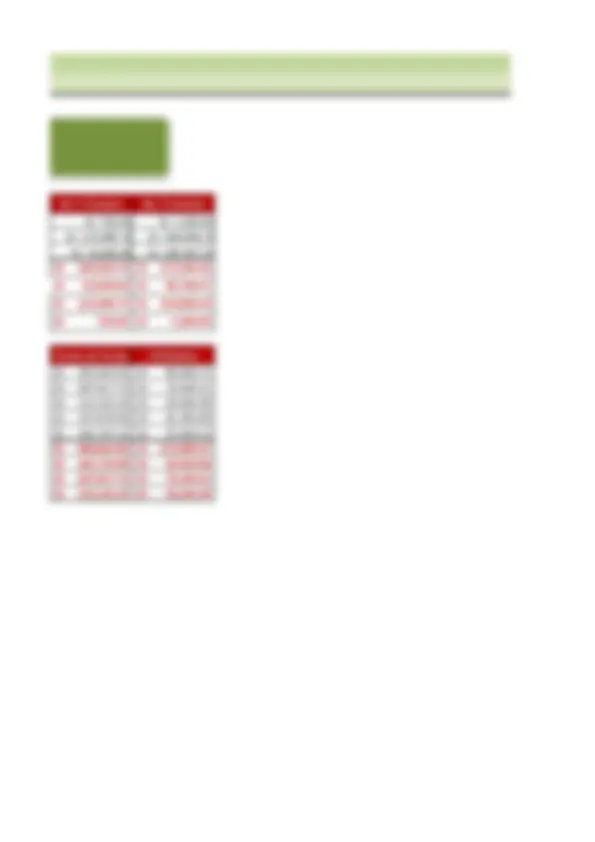

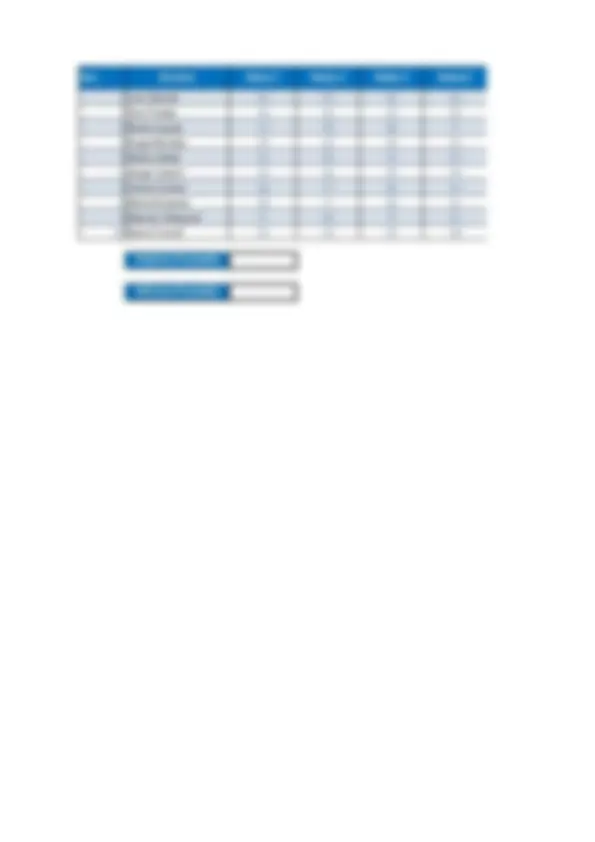
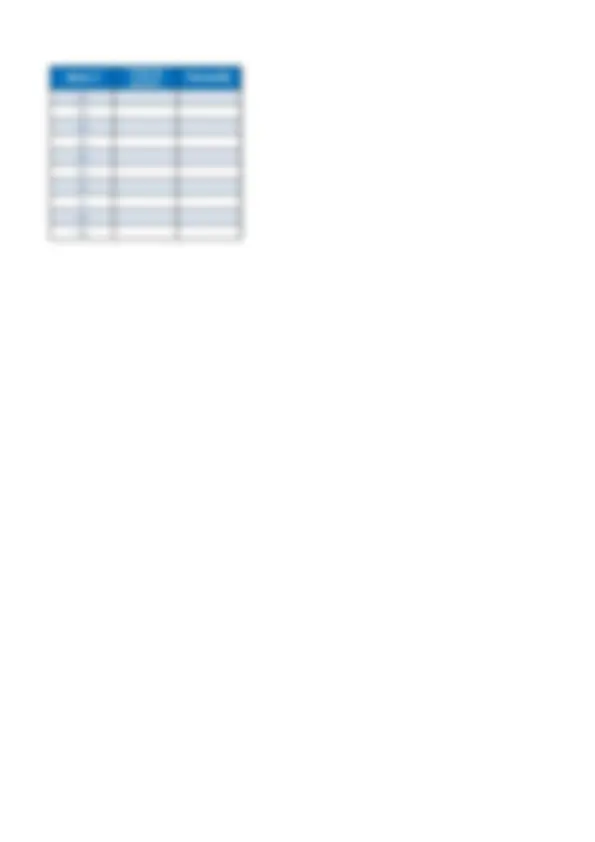
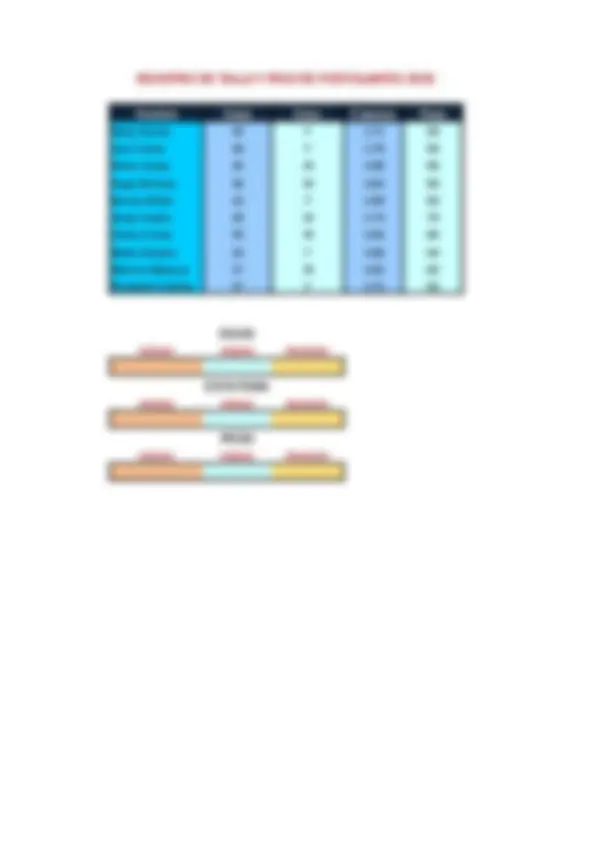
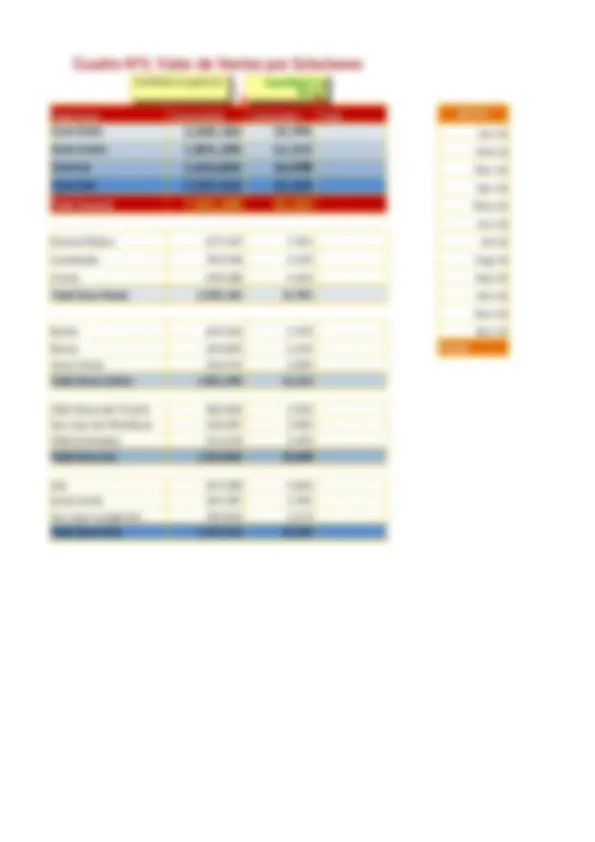
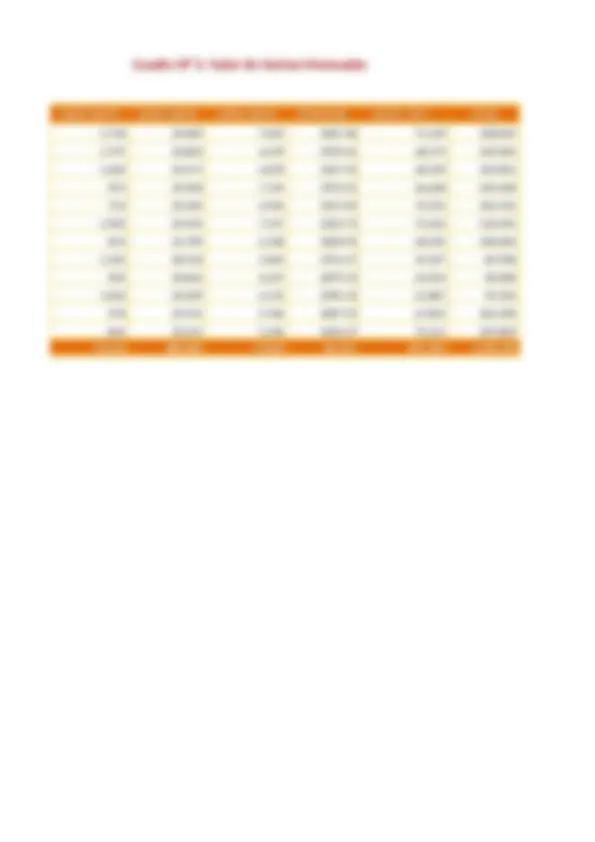


Prepara tus exámenes y mejora tus resultados gracias a la gran cantidad de recursos disponibles en Docsity

Gana puntos ayudando a otros estudiantes o consíguelos activando un Plan Premium


Prepara tus exámenes
Prepara tus exámenes y mejora tus resultados gracias a la gran cantidad de recursos disponibles en Docsity
Prepara tus exámenes con los documentos que comparten otros estudiantes como tú en Docsity
Los mejores documentos en venta realizados por estudiantes que han terminado sus estudios
Estudia con lecciones y exámenes resueltos basados en los programas académicos de las mejores universidades
Responde a preguntas de exámenes reales y pon a prueba tu preparación

Consigue puntos base para descargar
Gana puntos ayudando a otros estudiantes o consíguelos activando un Plan Premium
Comunidad
Pide ayuda a la comunidad y resuelve tus dudas de estudio
Descubre las mejores universidades de tu país según los usuarios de Docsity
Ebooks gratuitos
Descarga nuestras guías gratuitas sobre técnicas de estudio, métodos para controlar la ansiedad y consejos para la tesis preparadas por los tutores de Docsity
Información sobre las funciones en Excel, su sintaxis y ejemplos de operación. Se explica que las funciones son fórmulas integradas en Excel que contienen un nombre de función seguido de argumentos entre paréntesis. Las funciones requieren argumentos que son los valores que usa la función para realizar sus cálculos. Se detalla la función SUMA y se presentan ejemplos de operación. También se mencionan otras funciones como PROMEDIO, MAX y MIN. El documento incluye ejercicios y tablas con datos para aplicar las funciones.
Tipo: Apuntes
1 / 27

Esta página no es visible en la vista previa
¡No te pierdas las partes importantes!

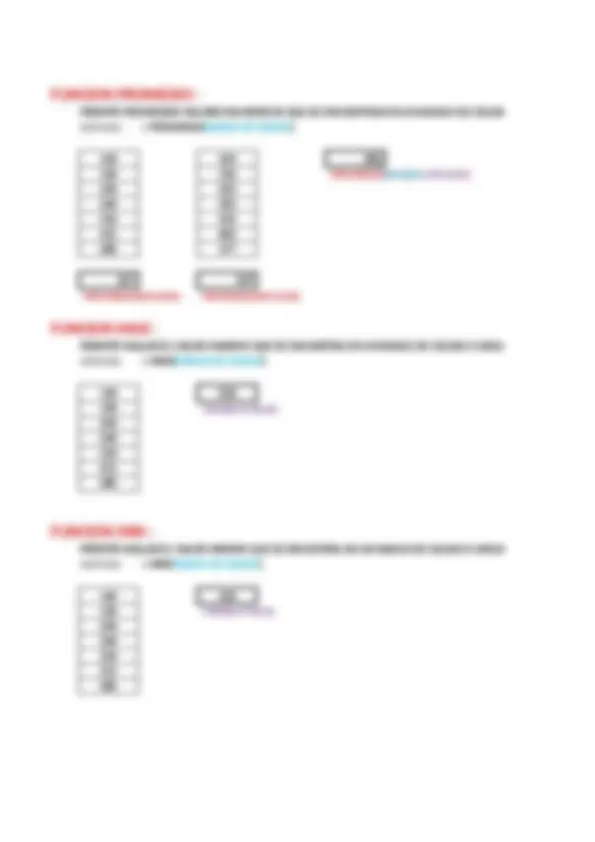
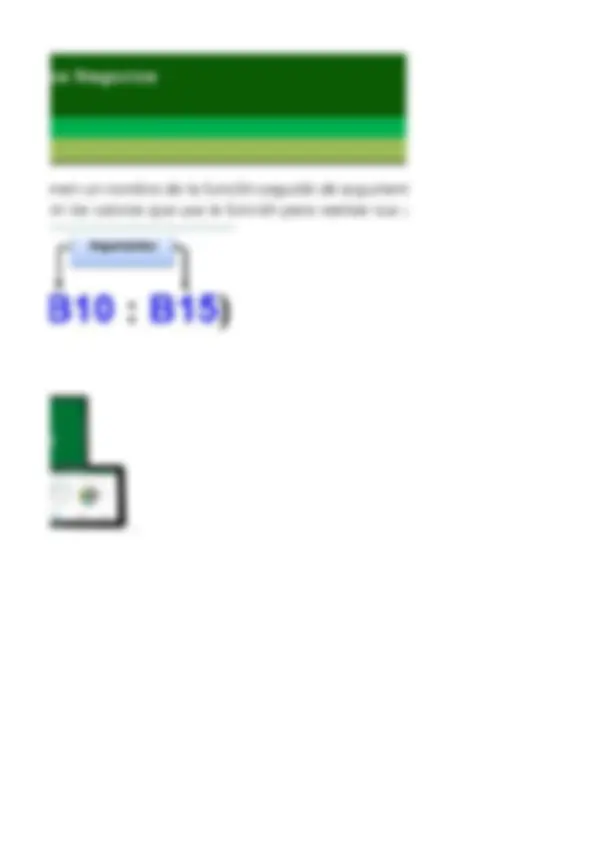
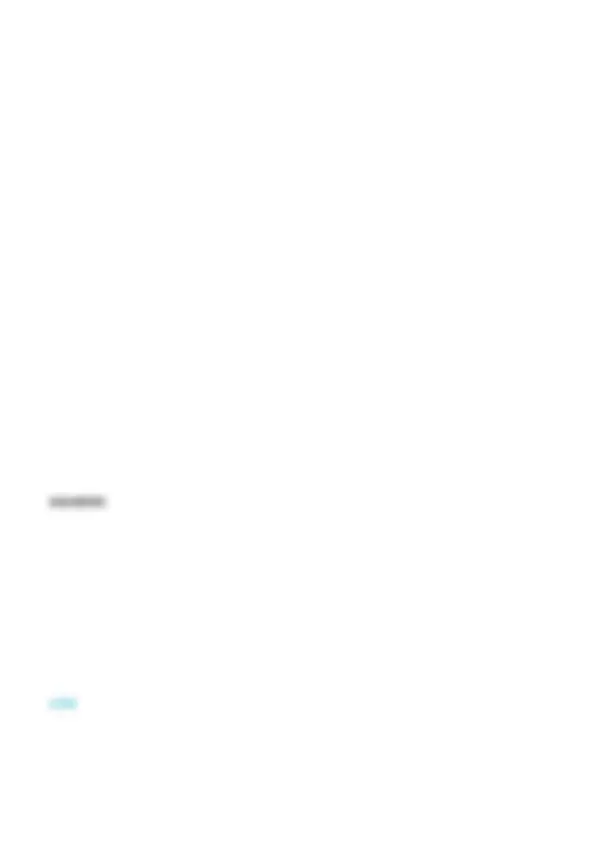
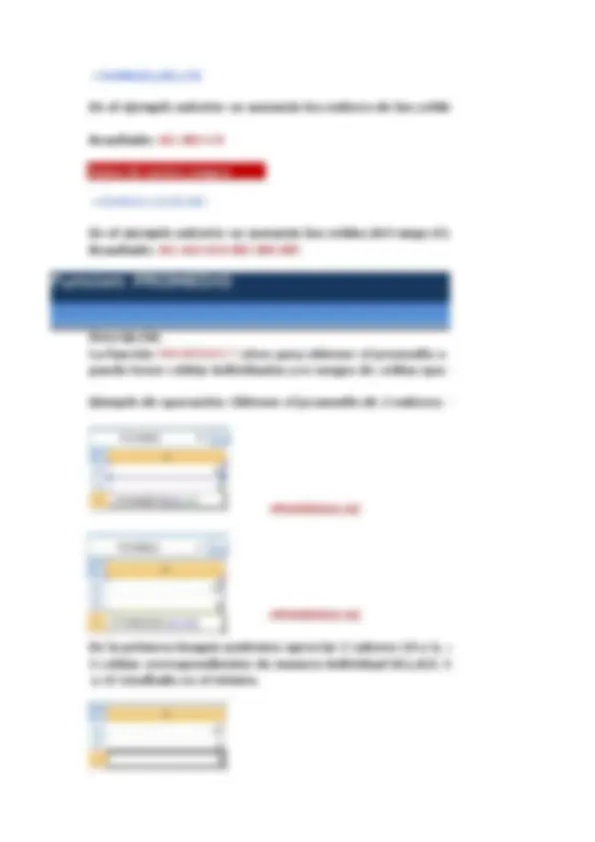
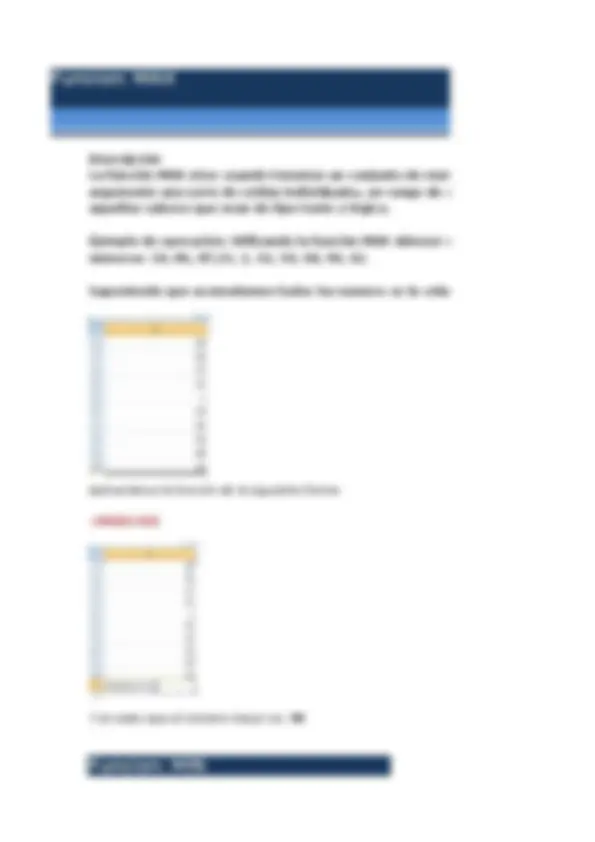

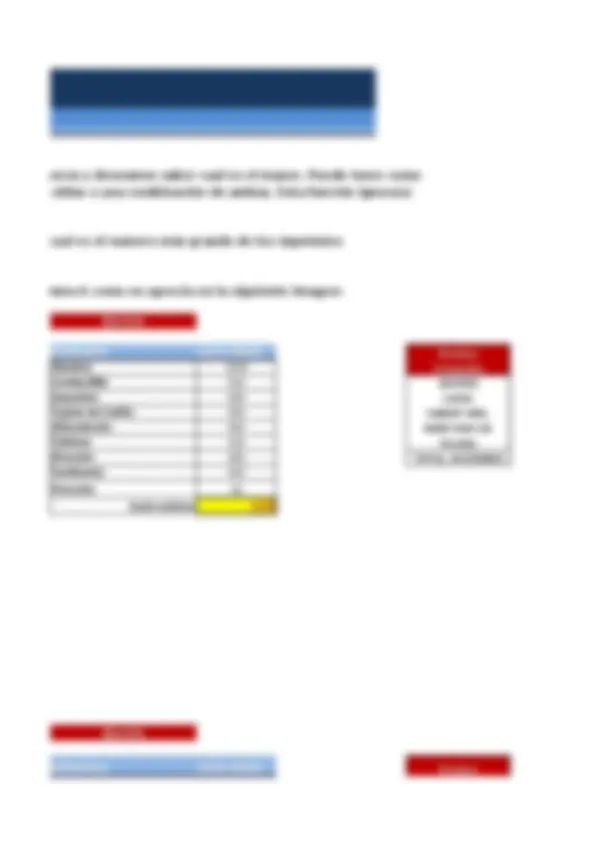
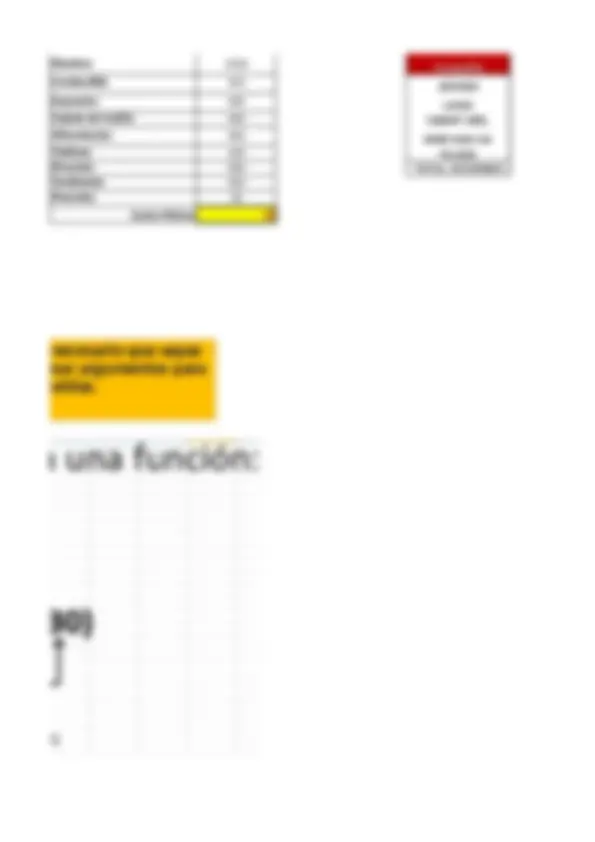
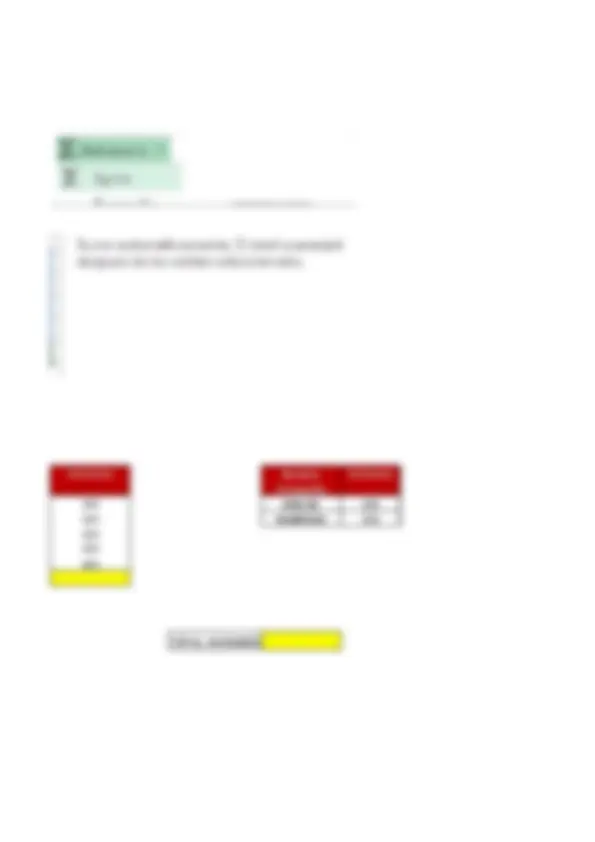
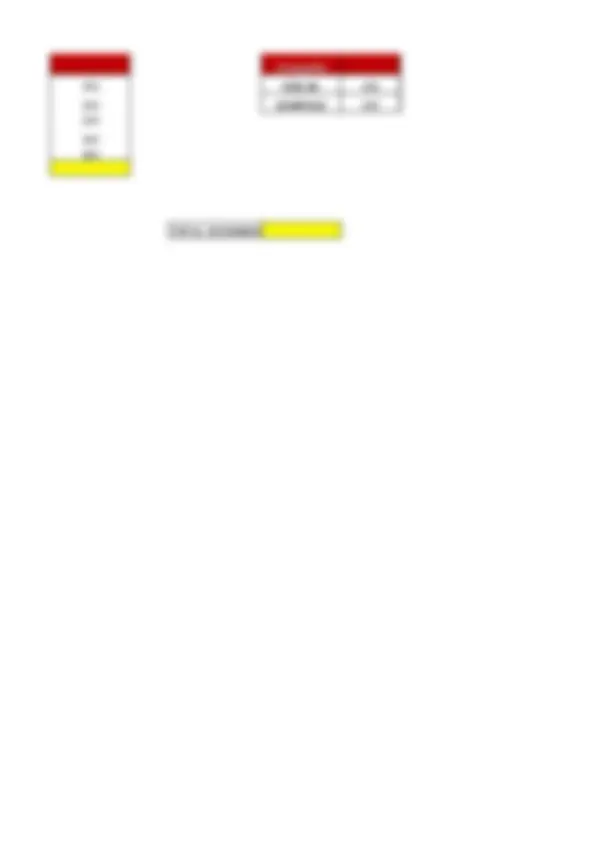
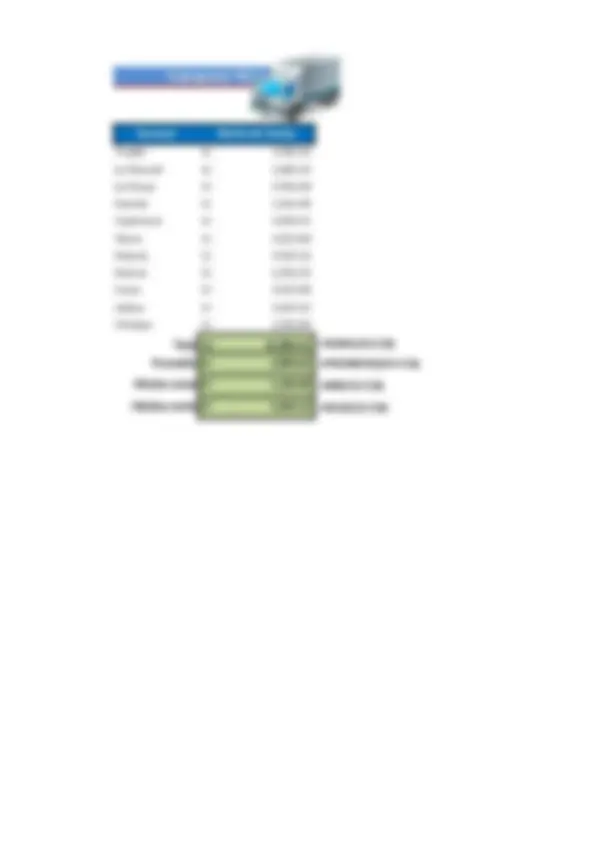
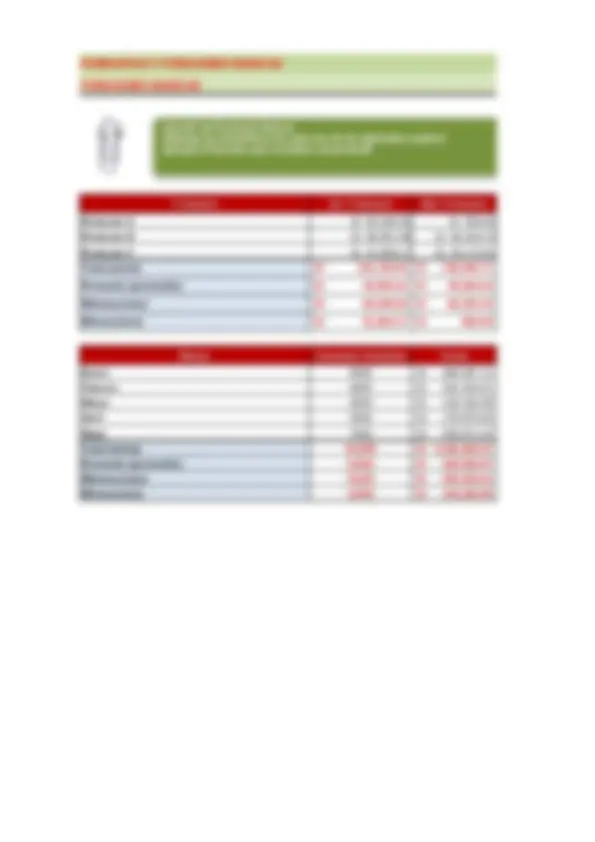
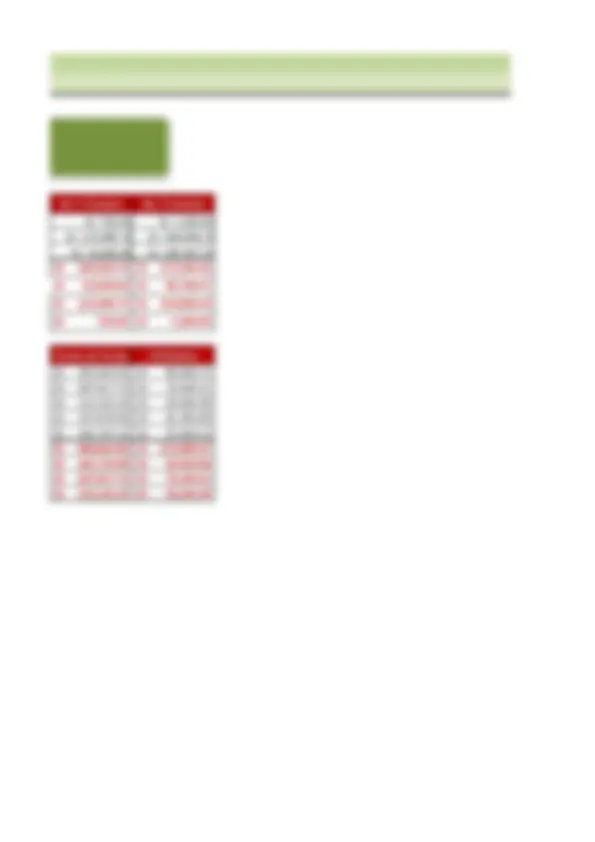

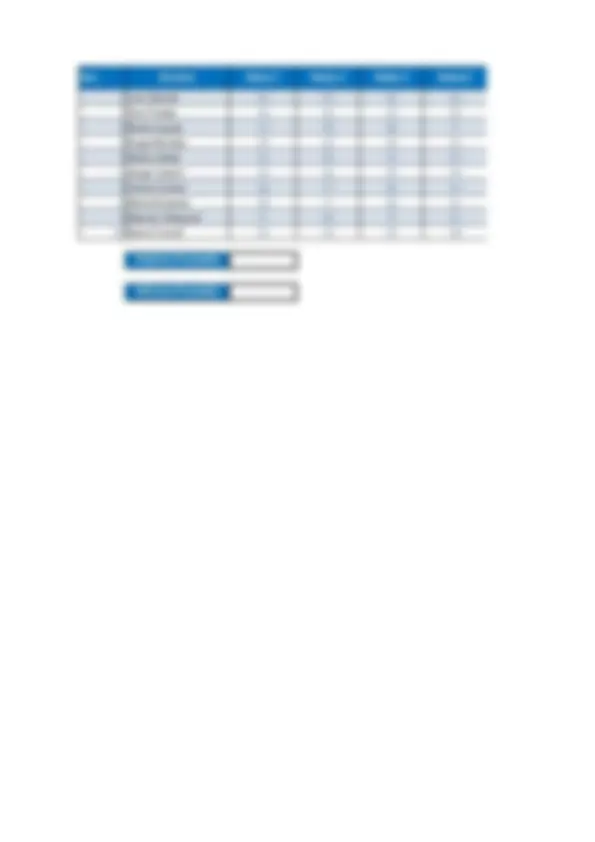
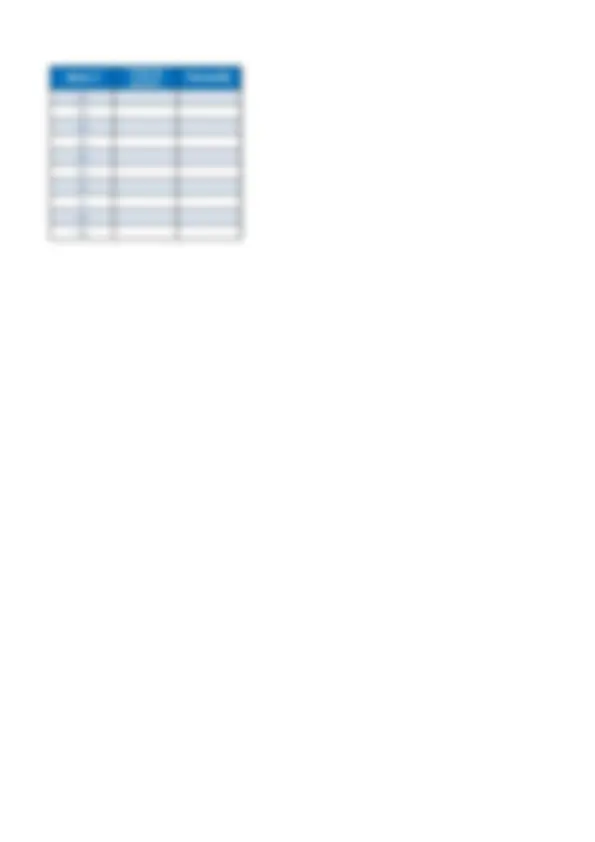
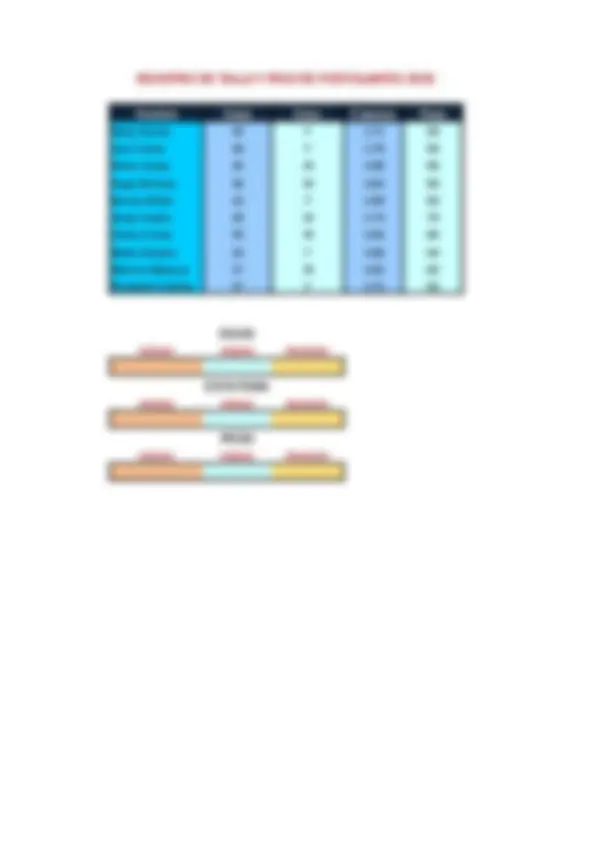
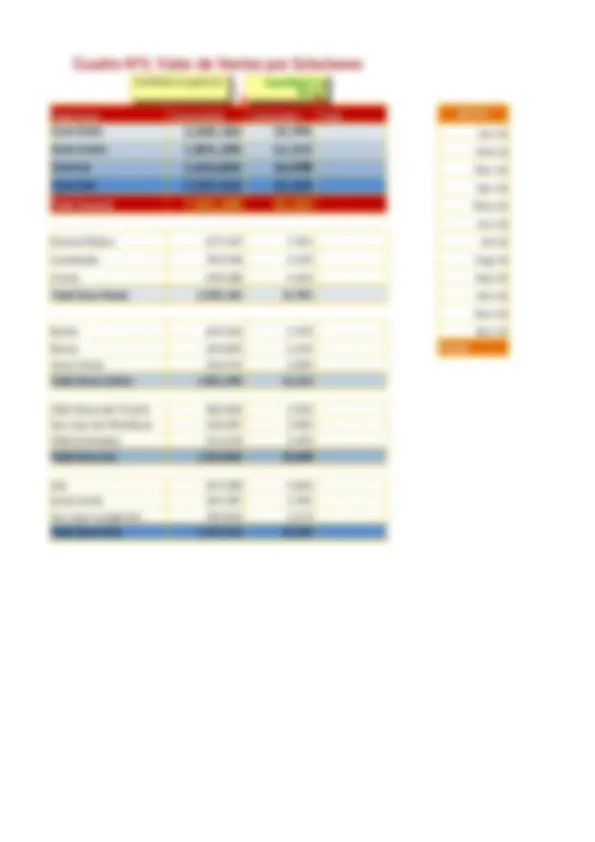
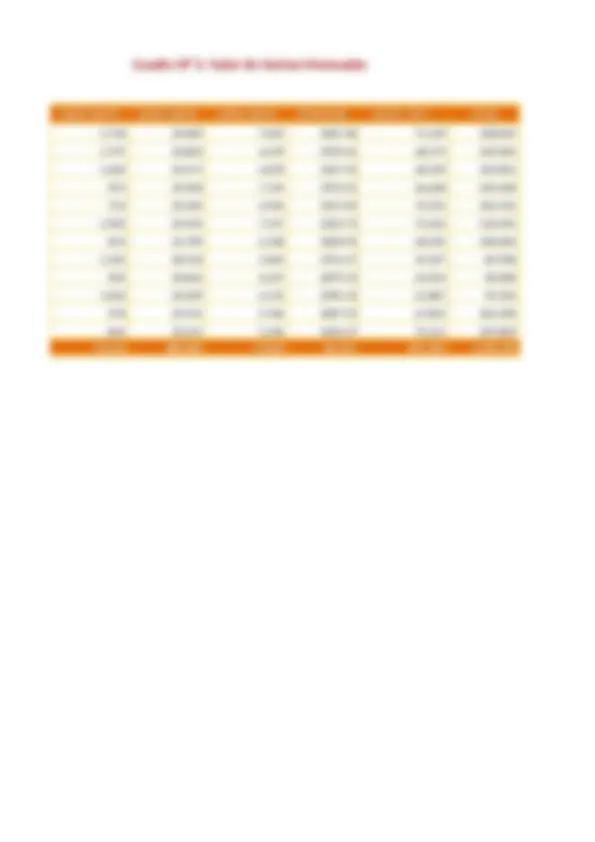
Tema 4A
suma 1 numero con Numero 250 100 350 =250+ 2 celda con numero 250 100 350 =D36+ 3 Celda con celda 300 200 500 =D37+E PRODUCTO PRECIO CANTIDAD SUBTOTAL IGV TOTAL Impresora S/ 520.00 15 S/ 7,800.00 S/ 1,404.00 S/ 9,204. Web Cam S/ 110.00 25 S/ 2,750.00 S/ 495.00 S/ 3,245. Teclados S/ 52.00 45 S/ 2,340.00 S/ 421.20 S/ 2,761. S/ 12,890. SUBTOTAL = PRECIO * CANTIDAD IGV = SUBTOTAL * 18%
ma 4A
2)+SUMA(E86:E92)
Definición: Una función es una fórmula integrada en Excel. Las funciones contienen un nombr entre paréntesis. Las funciones requieren argumentos; los argumentos son los va 12 14 15 12 8 11
Descripción
Ejemplos de Operación: Suma de un rango.
En el ejemplo anterior se sumarán todos los números que se encuentren en el ran Suma de celdas separadas Resultado: A1+A2+A3+A
En el ejemplo anterior se sumarán los valores de las celdas A1,A2 y A Suma de varios rangos =SUMA(A1:A3,B2:B4) En el ejemplo anterior se sumarán las celdas del rango A1:A3 (A1,A2,A3) más las c
Descripción puede tener celdas individuales y/o rangos de celdas que tengan valores numéric Ejemplo de operación: Obtener el promedio de 2 valores: 10 y 6 =PROMEDIO(A1,A2) =PROMEDIO(A1:A2) En la primera imagen podemos apreciar 2 valores 10 y 6, como podemos ver, man 2 celdas correspondientes de manera individual (A1,A2). En la segunda imagen te y el resultado es el mismo. Resultado: A1+B2+C Resultado: A1+A2+A3+B2+B3+B La función PROMEDIO( ) sirve para obtener el promedio o media aritmética de un
Para utilizar estas funciones correctamente, es necesario que sepas cuáles son las partes de una función y cómo crear argumentos par calcular valores y referencias de celdas.
as funciones contienen un nombre de la función seguido de argumentos entos; los argumentos son los valores que usa la función para realizar sus cálculos.
Producto Precio (^) Nombre Jamón ahumado S/. 4.80 (^) Compañía Cerveza Cuzqueña S/. 12.00 (^) JUANSA Queso Mozzarella S/. 27.80 (^) LIASA Algarrobina Piruranito S/. 4.50 (^) CIBERT EIRL Salchicha San Fernando S/. 32.80 MONTANA SA Queso Mozzarella S/. 27.80 (^) FILASA Gaseosa Inca Kola S/. 27.80 (^) TOTAL ACCIONES Arroz Costeño S/. 4. Queso Laive S/. 10. Azucar Pomalca S/. 27.
eros que se encuentren en el rango A1:A4, es decir A1+A2+A3+A4.
Aplica la función suma
o de números y deseamos saber cual es el mayor. Puede tener como ango de celdas o una combinación de ambas. Esta función ignorará obtener cual es el numero más grande de los siguientes s la columna A como en aprecia en la siguiente imagen:
REFERENCIA GASTO ENERO (^) Nombre Hipoteca (^1200) Compañía Combustible (^350) JUANSA Impuestos (^200) LIASA Tarjeta de Credito (^500) CIBERT EIRL Alimentacion (^400) MONTANA SA Telefono (^120) FILASA Diversion (^300) TOTAL ACCIONES Vestimenta 350 Mascotas 50
REFERENCIA GASTO ENERO (^) Nombre
Hipoteca (^1200) Compañía Combustible (^350) JUANSA Impuestos (^200) LIASA Tarjeta de Credito (^500) CIBERT EIRL Alimentacion (^400) MONTANA SA Telefono (^120) FILASA Diversion (^300) TOTAL ACCIONES Vestimenta 350 Mascotas 50
nte, es necesario que sepas ómo crear argumentos para cias de celdas.
Acciones (^) Nombre Acciones Compañía 300 EDILSA 450 325 SAMPASA 450 200 300 400 TOTAL ACCIONES
Acciones (^) Nombre Acciones Compañía 300 EDILSA 450 325 SAMPASA 450 200 300 400 TOTAL ACCIONES Acciones (^) Nombre Acciones
Sucursal Monto de Ventas Trujillo S/. 1,582. La Merced S/. 1,685. La Oroya S/. 2,546. Huanta S/. 1,256. Cajamarca S/. 3,560. Tacna S/. 4,251. Huaura S/. 4,523. Huaraz S/. 2,356. Cuzco S/. 3,215. Juliaca S/. 5,623. Chiclayo S/. 1,235. Total S/. 31,834.31 =SUMA(C6:C16) Promedio S/. 2,894.03 =PROMEDIO(C6:C16) Miníma venta S/. 1,235.00 (^) =MIN(C6:C16) Máxima venta S/. 5,623.12 (^) =MAX(C6:C16)
Trimestre 1er Trimestre 2do Trimestre Producto A S/. 50,345.00 S/. 500. Producto B S/. 49,451.46 S/. 82,419. Producto C S/. 31,904.17 S/. 53,173. Total (suma) S/ 131,700.63 S/ 136,092. Promedio (promedio) S/ 43,900.21 S/ 45,364. Máxima (max) S/ 50,345.00 S/ 82,419. Mínima (min) S/ 31,904.17 S/ 500. Meses Canastas Vendidas Venta Enero 8000 S/. 286,367. Febrero 9000 S/. 322,163. Marzo 4000 S/. 143,183. Abril 5000 S/. 178,979. Mayo 7000 S/. 250,571. Total (suma) 33,000 S/ 1,181,264. Promedio (promedio) 6,600 S/ 236,252. Máxima (max) 9,000 S/ 322,163. Mínima (min) 4,000 S/ 143,183. Usando las funciones Basicas Obtenga las estadísticas de cada uno de los siguientes cuadros: Aplique el formato que considere conveniente Usando las funciones Basicas Obtenga las estadísticas de cada uno de los siguientes cuadros: Aplique el formato que considere conveniente